Page 1
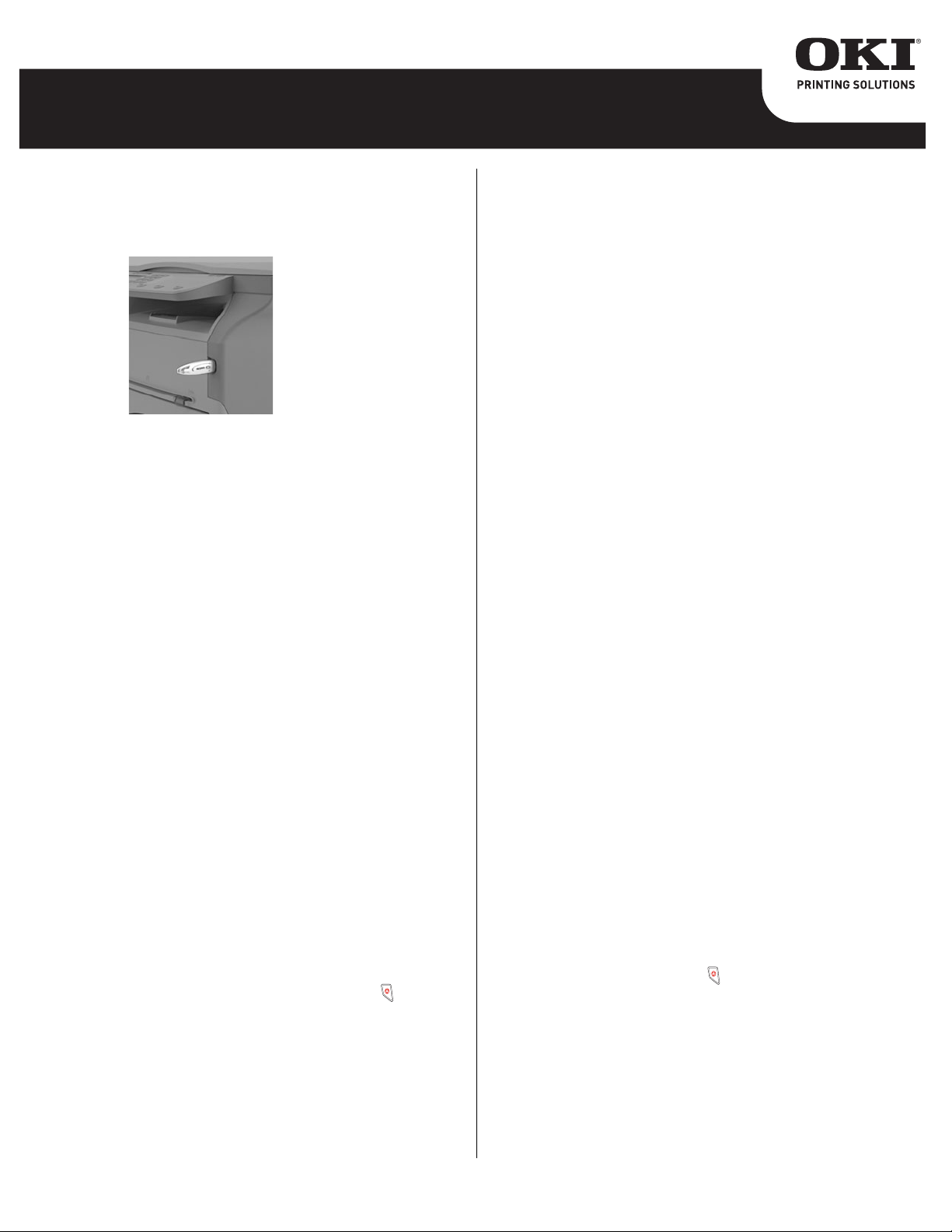
MB260 MFP, MB280 MFP, MB290 MFP
Wireless USB (WLAN) Installation
1. Configure the wireless network on your server.
2. Configure the MFP unit
a. Insert the Wi-Fi key into the MFP unit.
b. Press
press OK
c. Select WLAN using the keys or and press OK.
d. Select SETUP WIZARD. using the keys
The unit searches for existing networks.
e. Select your existing network, or select NEW NETWORK to
create it using the keys
Note: If you choose an existing network, steps f, g (and possibly h)
are carried out automatically.
f.
SSID
using the numerical keypad, until you obtain the name you
want (32 characters maximum). Press OK.
AD-HOC MODE
g.
modes and press OK.
Note: If you select
h. Select your encryption method—OFF, WEP or WPA—and press
OK.
Important!:
• If you choose WEP, enter the WEP key that you are using
Note: The WEP key number may be configured in the menu:
• If you choose WPA, enter the WPA or WPA2 key that you
i. If
select
Note: If you choose to set up the system manually, you must
j. At the end of this procedure, you return to the main menu of
SETUP WIZARD. Exit this menu by pressing the key.
Note: To check the WLAN parameters, press
Parameters.
3. Install the wireless printer
a. Place the CD-ROM supplied with the WLAN key in your
CD-ROM drive.
b. On your computer, select Start > Programs > Companion
Suite > MB2x0 MFP > Install a network or Wi-Fi printer.
If the procedure has been correctly followed, the MFP unit
will automatically appear in the printer and scanner list.
, select the menu SETUP using the keys or and
.
or . Press OK.
or , and press OK
appears on the screen. Enter the name of your network
and
INFRA. MODE
appears. Enter a figure between 1 and 13. Press OK.
Please note that in ad-hoc mode, the WPA/WPA2
encryption method is not available.
on your network.
29 - SETUP / TECHNICALS / WEP KEYS NBR
are using on your network (8 to 63 characters)
IP CONF.: MANU
IP CONF.: AUTO
enter the IP address, Subnet Mask and Gateway. Consult the User Guide PDF file on the CD-ROM delivered
with your unit for additional information.
AD-HOC
or
IP CONF.: AUTO
. Press OK.
appear. Select one of these
mode, the submenu
appears on the screen,
56 to print a List of
CHANNEL
.
Installation du réseau sans fil USB (WLAN)
1. Configurez le réseau sans fil sur votre serveur.
2. Configurez l'appareil MFP.
a. Insérez la clé Wi-Fi dans l'appareil MFP (reportez-vous aux
illustration à gauche).
b. Appuyez sur
[CONFIGURATION] en utilisant la touche
appuyez sur OK.
c. Sélectionnez WLAN en utilisant la touche
appuyez sur OK.
d. SETUP WIZARD [ASSISTANT DE CONFIG.] en utilisant la tou-
che
L'appareil recherche les réseaux existants.
e. Sélectionez votre réseau ou sélectionnez NEW NETWORK
[NOUVEAU RÉSEAU] pour le créer en utilisant la touche
, puis appuyez sur OK.
Note: Si vous sélectionnez un réseau existant, les étapes f, g (et
possiblement h) sont effectuées automatiquement.
f.
SSID
s'affiche à l'écran. Entrez le nom du réseau en utilisant le
clavier numérique, jusqu'à ce que vous obteniez le nom désiré
(32 caractères max.). Appuyez sur OK.
AD-HOC MODE
g.
INFRA.] s'affichent. Sélectionnez un de ces modes et appuyez
sur OK.
Note: Si vous sélectionnez
h. Sélectionnez la méthode de chiffrement : OFF [DÉSACTIVÉ],
WEP ou WPA, puis appuyez sur OK.
Important! :
• Si vous choisissez WEP, entrez la clé WEP que vous utili-
sez sur votre réseau.
Note: Le nombre de clés WEP peut être configuré dans le
• Si vous choisissez WPA, entrez la clé WPA ou WPA2 que
vous utilisez sur votre réseau (8 à 63 caractères)
i. Si
IP CONF.: MANU
[CONF. IP: AUTO] s'affiche à l'écran, sélectionnez
[CONF. IP: AUTO]. Appuyez sur OK.
AUTO
Note: Si vous choisissez de configurer manuellement le sys-
j. Une fois la procédure terminée, le menu principal de SETUP
WIZARD [ASSISTANT DE CONFIG.] s'affiche. Quittez ce menu
en appuyant sur la touche .
Note: Pour vérifier les paramètres WLAN, appuyez sur
imprimer la liste des paramètres.
3. Installez l'imprimante sans fil.
a. Placez le CD fourni avec la clé WLAN dans l'unité de CD.
b. Sur votre ordinateur, sélectionnez Start [Démarrer] > Pro-
grams [Programmes] > Companion Suite > MB2x0 MFP >
Install a network or Wi-Fi printer [Installer un réseau ou une
imprimante Wi-Fi].
Si la procédure a été correctement effectuée, l'appareil
MFP s'affiche automatiquement dans la liste des imprimantes et des scanneurs.
, sélectionnez le menu SETUP
ou , puis
ou , puis
ou . Appuyez sur OK.
ou
[MODE AD-HOC] et
sous-menu
fre entre 1 et 13, puis appuyez sur OK.
Veuillez noter qu'en mode ad-hoc, la méthode de
chiffrement WPA/WPA2 n'est pas offerte.
menu :
[TECHNIQUE] / WEP KEYS [CLÉS WEP]
tème, vous devez entrer l'adresse IP, le masque de
sous-réseau et la passerelle. Consultez le fichier PDF du
Guide de l'utilisateur sur le CD fourni avec votre appareil
pour des renseignements supplémentaires.
CHANNEL
29 - SETUP [CONFIGURATION] / TECHNICALS
[CONF. IP: MANU] ou
AD-HOC MODE
[CANAL] s'affiche. Entrez un chif-
INFRA. MODE
[MODE AD-HOC], le
IP CONF.: AUTO
[MODE
.
IP CONF.:
56 pour
© 2009 Oki Data Americas, Inc. 58399501
253256049-A
Page 2
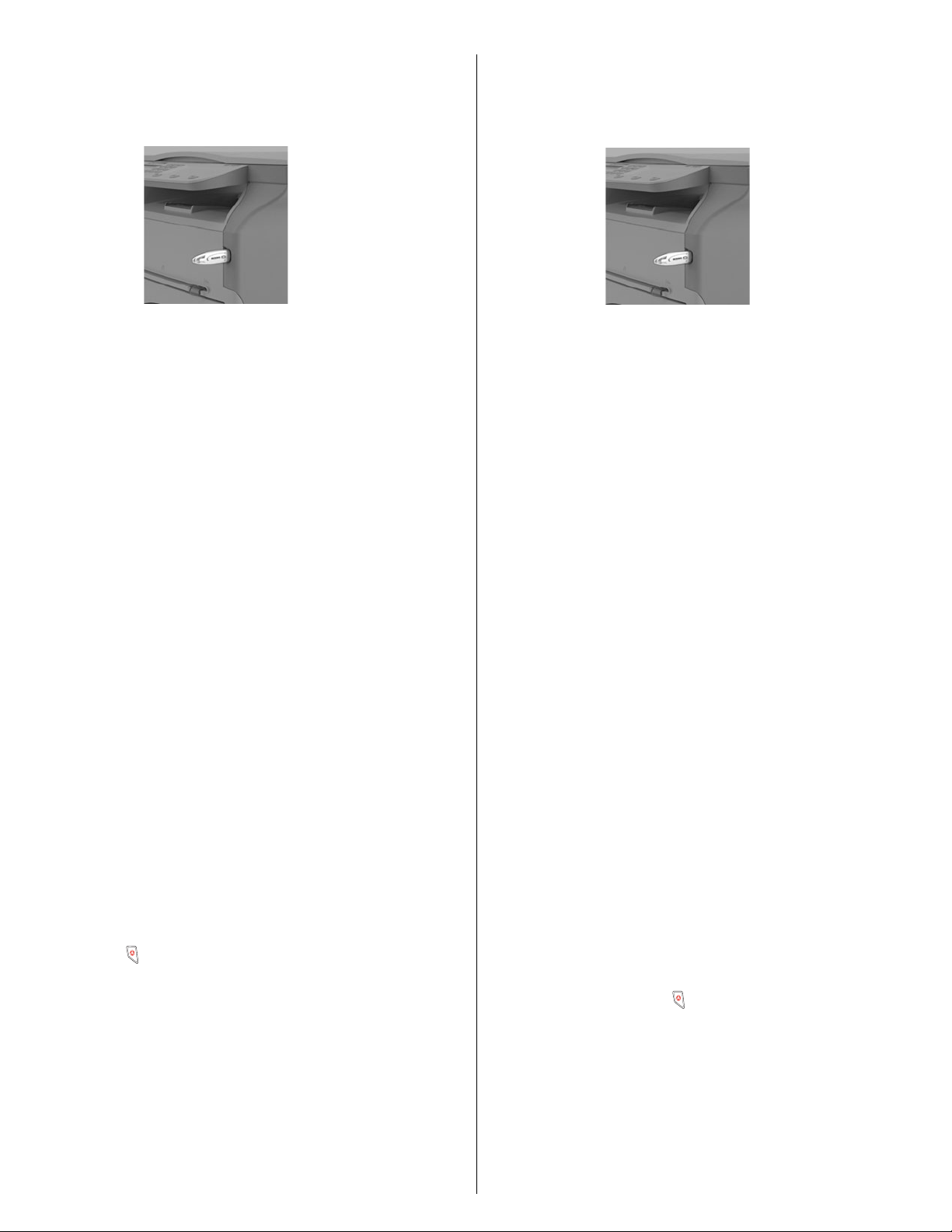
Instalación de USB Inalámbrica (WLAN)
1. Configurar la red inalámbrica en su servidor.
2. Configurar la unidad MFP
a. Inserte la llave Wi-Fi en la unidad MFP.
Instalação de USB sem fio (WLAN)
1. Configure a rede sem fio no servidor.
2. Configure a unidade multifuncional
a. Insira a chave Wi-fi na unidade multifuncional .
b. Pulse
c. Seleccione WLAN con las tecla
d. Seleccione SETUP WIZARD (ASISTENTE CONFIG.) on las tecla
e. Seleccione la red existente o seleccione NEW NETWORK
Nota: Si selecciona una red existente, los pasos f, g (y posiblemente
f.
g.
h. Seleccione un método de codificación, OFF, WEP o WPA y
¡Importante!:
i. Si
j. Al final del procedimiento aparece el menú principal SETUP
Nota: Para verificar los parámetros de WLAN, pulse
, seleccione el menú SETUP (CONFIG.) con las teclas
o y pulse OK.
o y pulse OK.
o . Pulse OK.
La unidad hace una búsqueda de las redes existentes.
(NUEVA RED) para crearla, utilizando las teclas
pulse OK.
el paso h) se ejecutan automáticamente.
SSID
aparece en la pantalla. Entre el nombre de su red con el
teclado numérico hasta completar el nombre que desea
(máximo 32 caracteres). Pulse OK.
MODO AD-HOC
uno de los modos y pulse OK.
Nota: Si selecciona el modo AD-HOC, aparece el submenú
CHANNEL (CANAL). Entre un número entre 1 y 13.
Pulse OK.
luego pulse OK.
• Si seleccionó WEP, entre la clave WEP que está usando
en su red.
Nota: El número de la clave WEP puede ser configurado en el
menú:
• Si seleccionó WPA, entre la clave WPA o WPA2 que está
utilizando en su red (8 a 63 caracteres).
IP CONF.: MANU
seleccione IP CONF.: AUTO. Pulse OK.
Nota: Si decide configurar el sistema manualmente, debe
entrar la dirección IP, Máscara de subred y Gateway.
Para mayor información, vea la Guía del Usuario
(archivo PDF) que vino en el CD-ROM con su unidad.
WIZARD (ASISTENTE CONFIG.). Salga de este menú pulsando
la tecla .
imprimir una Lista de los parámetros.
e
INFRA
. Aparece
Favor tomar nota de que con el modo AD-HOC, el
método de codificación WPA/WPA2 no está
disponible.
29 - SETUP / TECHNICALS / WEP KEYS NBR
o
IP CONF.: AUTO
MODE
(MODO). Seleccione
aparece en la pantalla,
o , y
56 para
.
3. Instalar la impresora inalámbrica.
a. Coloque el CD-ROM que vino con su clave WLAN en la unidad
CD-ROM.
b. En la computadora, seleccione Inicio > Programas >
Companion Suite > MB2x0 MFP > Install a network or Wi-Fi
printer (Instalar una red o una impresora Wi-Fi).
Si siguió el procedimiento correctamente, la unidad MFP
aparecerá automáticamente en la lista de impresoras y
escáneres.
b. Pressione
teclas
c. Selecione WLAN usando as teclas ou e pressione OK.
d. Selecione SETUP WIZARD (Assistente Configurar) usando as
teclas
A unidade procurará redes existentes.
e. Selecione a sua rede existente ou selecione NEW NETWORK
(Nova rede) para criar uma rede usando as tecla
pressione OK.
Nota: Se escolher uma rede existente, as etapas f, g (e
possivelmente h) serão executadas automaticamente.
f. Será exibido
teclado numérico até obter o nome de rede desejado (máximo
de 32 caracteres). Pressione OK.
g. MODO AD-HOC e INFRA. Será exibido MODE (Modo).
Selecione um dos modos e pressione OK.
Nota: Se selecionar AD-HOC, será exibido o submenu
h. Selecione o método de criptografia: OFF (Desligado), WEP ou
WPA. Pressione OK.
Importante!:
• Se escolher WEP, digite a chave WEP que estiver usando
na rede.
Nota: O número da chave WEP pode ser configurado no menu
• Se escolher WPA, digite a chave WPA ou WPA2 que
estiver usando na rede (de 8 a 63 caracteres)
i. Se for exibido
AUTO (Config. IP: Automática)
CONF.: AUTO
Nota: Se decidir configurar o sistema manualmente, será
j.Para concluir este procedimento, volte para o menu principal de
SETUP WIZARD (Assistente Configurar). Saia desse menu
pressionando a tecla .
Nota: Para verificar os parâmetros de WLAN, pressione
imprimir uma lista de parâmetros.
, selecione o menu SETUP (Configurar) usando as
ou e pressione OK
ou . Pressione OK.
SSID
na tela. Digite o nome da rede usando o
CHANNEL (Canal). Digite um valor entre 1 e 13.
Pressione OK.
No modo ad-hoc, o método de criptografia WPA/
WPA2 não está disponível.
29 - SETUP / TECHNICALS / WEP KEYS NBR
(Configuração/Parâmetros técnicos/Número das chaves
WEP.
IP CONF.: MANU (Config. IP: Manual)
. Pressione OK.
preciso inserir o IP Address (Endereço IP), Subnet Mask
(Máscara de subrede) e Gateway. Consulte o arquivo
PDF do Manual do Usuário contido no CD-ROM que
acompanha a unidade para obter mais informações.
.
ou , e
ou
appears on the screen, select
IP CONF.:
56 para
3. Instale a impressora sem fio
a. Coloque o CD-ROM fornecido com a chave WLAN na unidade
de CD-ROM.
b. Em seu computador, selecione Start (Iniciar) > Programs
(Programas) > Companion Suite > MB2x0 MFP > Install a
network or Wi-Fi printer (Instalar rede ou impressora sem fio).
Se o procedimento foi realizado corretamente, a unidade
MFP aparecerá automaticamente na lista de impressoras e
scanners.
IP
